Mengeset Kriteria untuk Pencarian Pencetak/Mencari Pencetak Tertentu
Anda dapat mengeset kriteria pencarian pencetak ketika Anda memulai IJ Network Device Setup Utility atau memperbarui pencarian pencetak, atau Anda dapat mencari pencetak tertentu.
Mengubah setelan ini dapat mendeteksi pencetak yang ingin Anda gunakan jika belum terdeteksi
 Catatan
Catatan
- Jika pencetak yang ingin Anda gunakan tidak terdeteksi, pencetak mungkin dapat dideteksi dengan memasukkan alamat IP, masker subjaringan, atau gateway default pada panel operasi dan mencarinya lagi.
Mengeset Kriteria untuk Pencarian Pencetak
-
Pilih Setelan Pencarian...(Search Settings...) pada menu Opsi(Option).
Layar Setelan Pencarian(Search Settings) muncul.
-
Masukkan kriteria untuk pencarian pencetak.
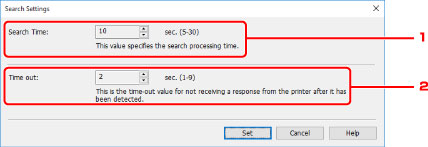
-
Waktu Pencarian:(Search Time:)
Menentukan waktu untuk mencari pencetak.
-
Waktu habis:(Time out:)
Menentukan lama waktu habis ketika tidak menerima respons dari pencetak.
 Catatan
Catatan- Pencetak yang ingin Anda temukan lebih mudah dideteksi karena nilainya lebih besar, namun, mungkin membutuhkan waktu beberapa saat untuk mencarinya.
-
-
Klik Set.
Mencari Pencetak Tertentu
-
Pilih Pencarian yang Ditentukan...(Specified Searching...) pada menu Opsi(Option).
Layar Pencarian yang Ditentukan(Specified Searching) muncul.
-
Pilih item yang akan ditentukan dan masukkan nilai.
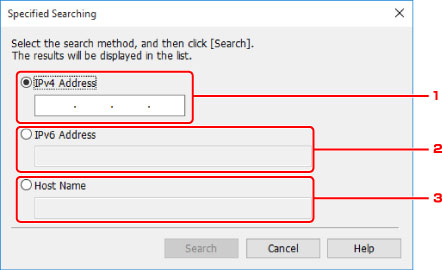
-
Alamat IPv4(IPv4 Address)
Tentukan alamat IPv4 pencetak yang ingin Anda cari.
-
Alamat IPv6(IPv6 Address)
Tentukan alamat IPv6 pencetak yang ingin Anda cari.
-
Nama Host(Host Name)
Tentukan nama host pencetak yang ingin Anda cari.
-
-
Klik Cari(Search).
IJ Network Device Setup Utility mulai mencari berdasarkan kriteria yang ditentukan dan daftar pencetak yang terdeteksi ditampilkan.

